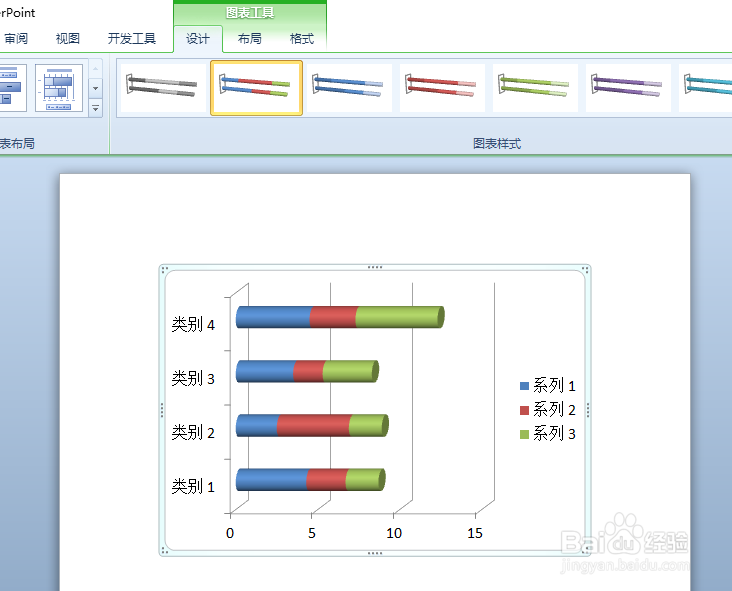1、我们打开我们电脑上面的ppt;
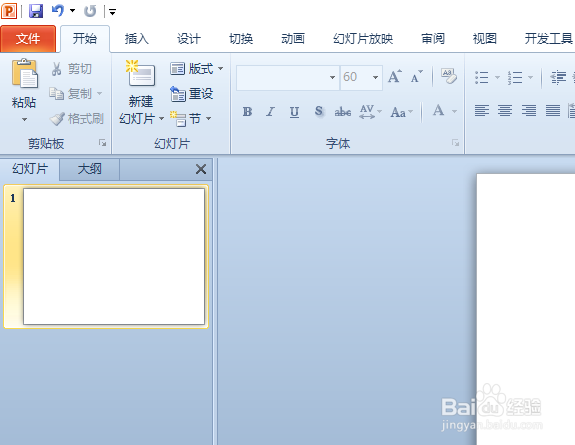
2、之后我们点击插入;
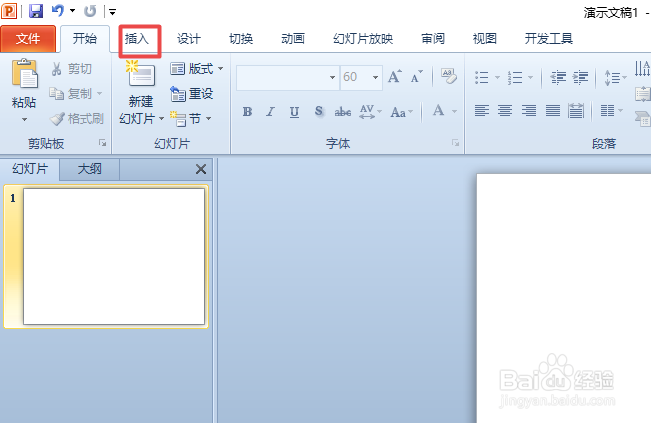
3、然后我们点击图表;
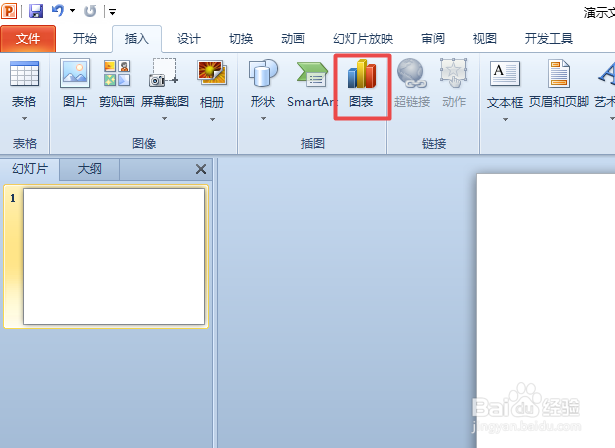
4、之后我们点击条形图;
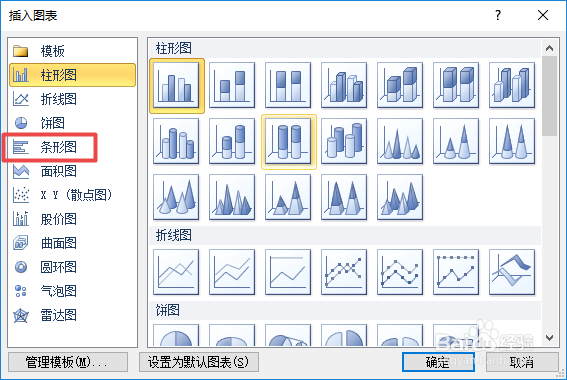
5、然后我们点击堆积水平圆柱图;
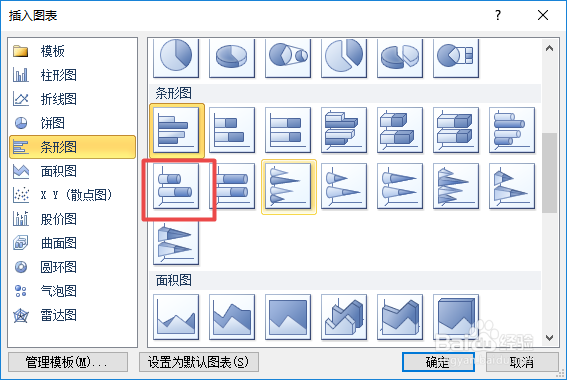
6、之后我们点击确定;
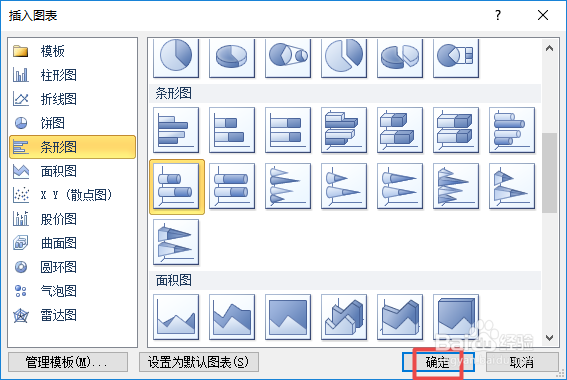
7、然后我们在弹出的excel文档中进行数据的更改,之后点击关闭;
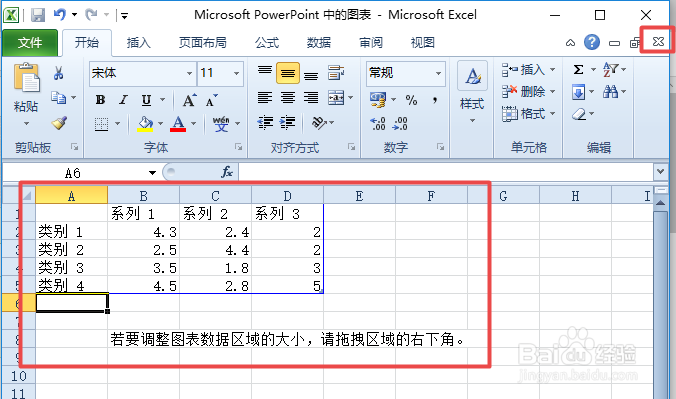
8、最终结果如图所示,这样我们就制作好一个堆积水平圆柱图了。
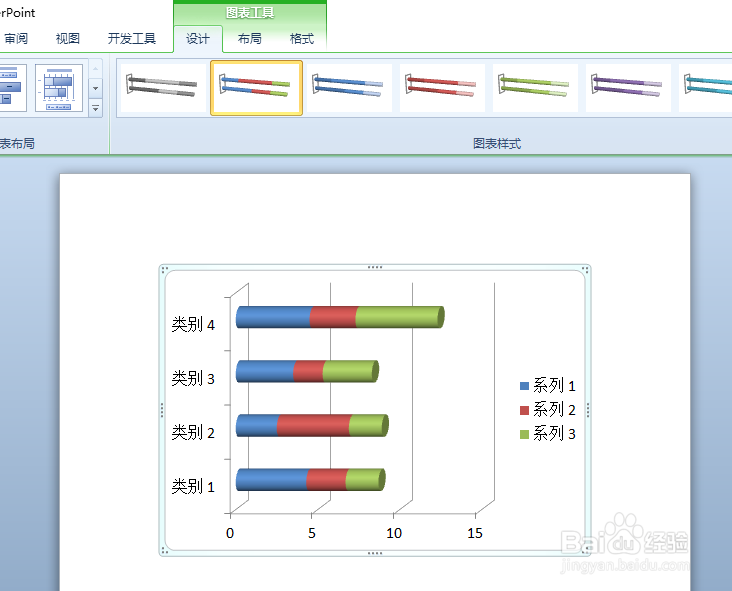
时间:2024-10-14 14:19:01
1、我们打开我们电脑上面的ppt;
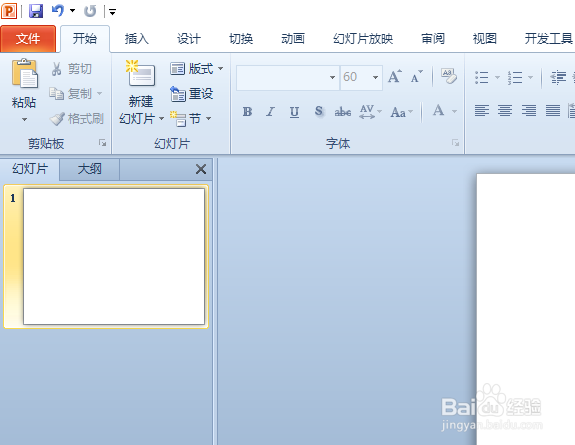
2、之后我们点击插入;
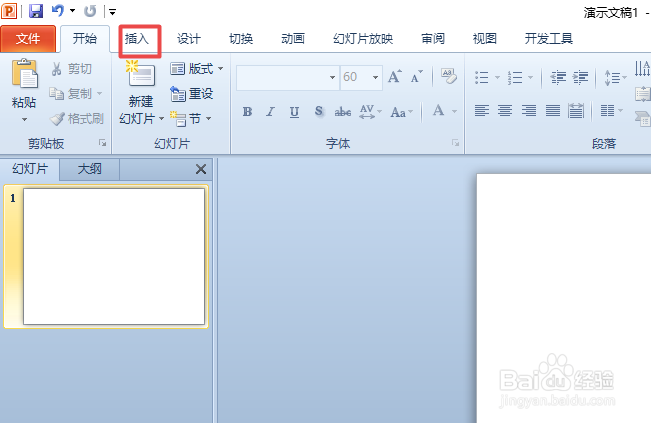
3、然后我们点击图表;
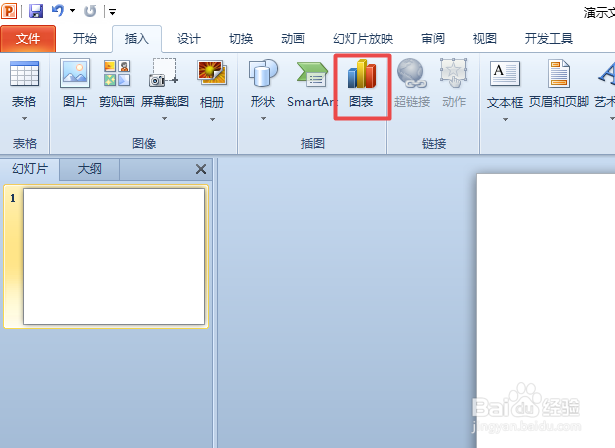
4、之后我们点击条形图;
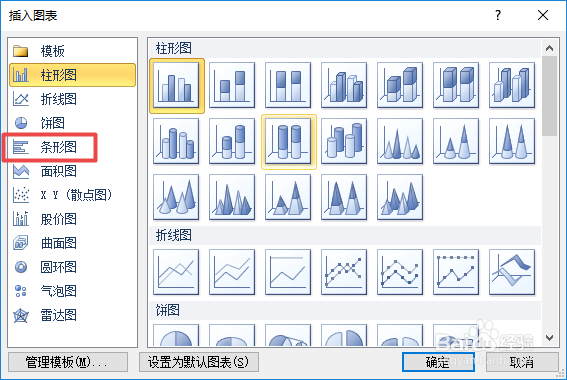
5、然后我们点击堆积水平圆柱图;
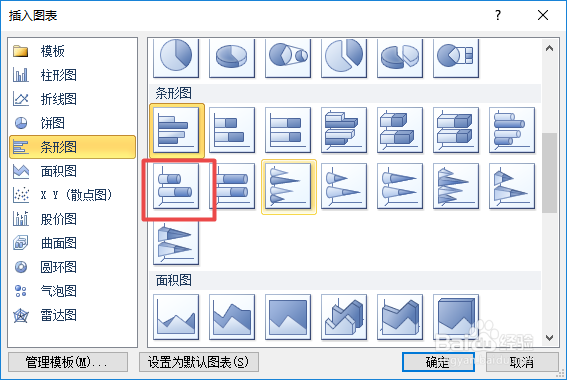
6、之后我们点击确定;
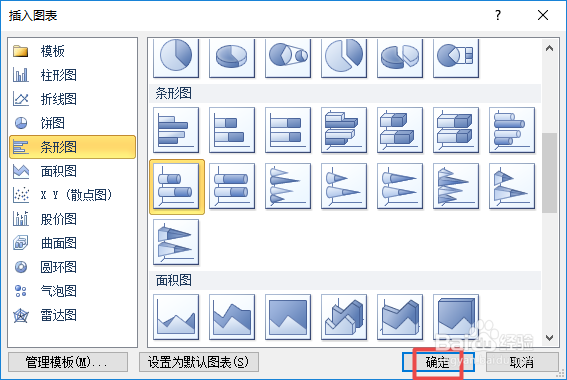
7、然后我们在弹出的excel文档中进行数据的更改,之后点击关闭;
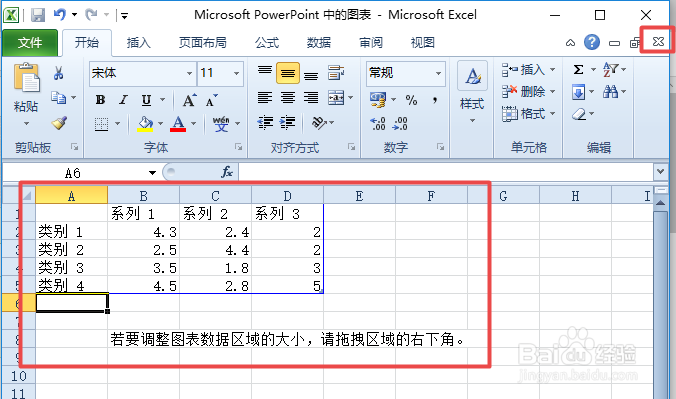
8、最终结果如图所示,这样我们就制作好一个堆积水平圆柱图了。